
- •Федеральное государственное бюджетное образовательное учреждение высшего профессионального образования
- •«Вычислительные машины, системы и сети»
- •Оглавление
- •Требования к оформлению отчетов по лабораторным работам
- •Лабораторная работа №1. Изучение программной среды mpladide. Введение в язык ассемблер.
- •Цель работы
- •Содержание работы
- •1.1 Создание нового проекта
- •1.2 Подключение библиотек и упаковочных файлов процессора
- •1.3 Создание файла с исполняемым кодом
- •Программа работы и последовательность выполнения
- •Контрольные вопросы
- •2.3 Битовые операции
- •2.4 Логические операции
- •Программа работы и последовательность выполнения
- •Контрольные вопросы
- •3.3 Инструкция вычитания
- •Синтаксис:
- •3.4 Инструкция деления
- •Программа работы и последовательность выполнения
- •Контрольные вопросы
- •4.2 Инструкции сравнения
- •4.3 Инструкции переходов
- •Программа работы и последовательность выполнения
- •Контрольные вопросы
- •Лабораторная работа №5. Работа со стеком.
- •Цель работы
- •Содержание работы
- •5.1 Помещение в стек
- •Примеры помещения в стек
- •5.2 Извлечение из стека
- •Примеры извлечения из стека
- •Программа работы и последовательность выполнения
- •Контрольные вопросы
- •6.2 Расчет зависимости.
- •Данную программу можно записать более компактно:
- •Программа работы и последовательность выполнения
- •Контрольные вопросы
- •7.2 Инструкции сдвига
- •Программа работы и последовательность выполнения
- •Контрольные вопросы
- •8.2 Сортировка обменом (метод пузырька)
- •Программа работы и последовательность выполнения
- •Контрольные вопросы
- •9.2 Поиск с предварительным анализом
- •Программа работы и последовательность выполнения
- •Контрольные вопросы
- •Контрольные вопросы
- •11.2 Rot13.
- •Программа работы и последовательность выполнения
- •Контрольные вопросы
- •12.2 Вычисление crc
- •Прямой табличный алгоритм crc16
- •Программа работы и последовательность выполнения
- •Контрольные вопросы
- •Лабораторная работа №13. Синтез сигналов специальной формы
- •Цель работы
- •Содержание работы
- •Программа работы и последовательность выполнения
- •Контрольные вопросы
- •Список литературы
- •Приложение 1. Ассемблерные инструкции микропроцессора
1.1 Создание нового проекта
1. Запустите MPLABIDE.
2. Выберите меню <Project\Project Wizard…>.
3. На первом шаге необходимо выбрать процессор dsPIC33FJ256GP710.
4. На втором шаге выберите язык программирования – MicrochipASM30Toolsuite.
5. На третьем шаге необходимо определить каталог нового проекта и название. Следует отметить, что путь должен быть только из латинских букв.
6. На четвертом шаге в проект включаются уже готовые модули. Пока пропустите данный этап.
После выполнения вышеприведенных шагов экран будет выглядеть подобно рис.1. В данном случае в окне с названием проекта нет ни одного рабочего файла.
1.2 Подключение библиотек и упаковочных файлов процессора
Нажмите правой клавишей по полю с надписью <Linker Scripts>.
Выберите <Add Files…>.
Необходимо подключить файл <p33FJ256GP710.gld>, расположенный в каталоге <C:\Program Files\Microchip \MPLAB ASM30 Suite \Support\dsPIC33F\gld>
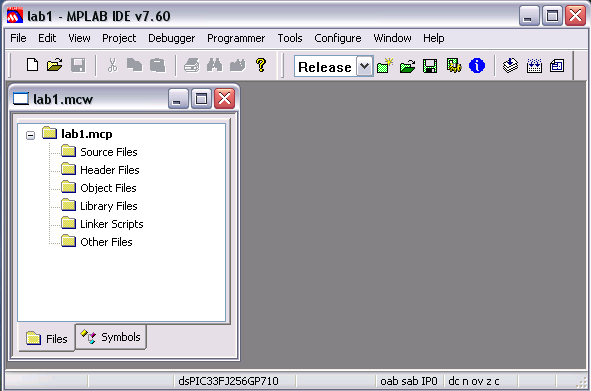
Рис.1.1 – Вид программы после создания нового проекта
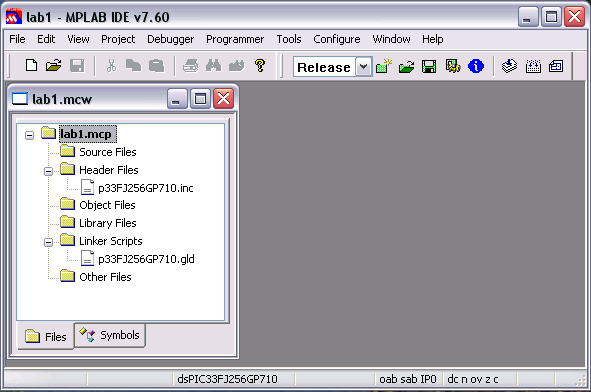
Рис.1.2 – Вид программы после подключения библиотек и упаковочных файлов процессора
Нажмите правой клавишей по полю с надписью <Header Files>.
Выберите <Add Files…>.
Необходимо подключить файл <p33FJ256GP710.inc>, расположенный в каталоге <C:\Program Files\Microchip\MPLAB ASM30 Suite\Support\dsPIC33F \inc>
После подключения необходимых библиотек окно программы будет выглядеть подобно рисунку 1.2.
1.3 Создание файла с исполняемым кодом
Выберите меню <File\New>
Запишите его с именем <main.s> в каталог с программой, т.е. Z:\brig1\lab1\lab1
Нажмите правой клавишей по полю с надписью <SourceFiles>.
Выберите <AddFiles…>.
Необходимо подключить файл <main.s>.
Введите в файл <main.s> следующий код.
|
.include "p33FJ256GP710.inc" .global __reset
.text __reset: nop mov #0, W1 mov #100, W2 main: inc W1, W1 inc W2, W2 add W1, W2, W3 goto main .end
|
В первой строке подключается заголовочный файл процессора <p33fj256gp710.inc>. Во второй, метке <__reset> назначается глобальный статус, по этой метке код привязывается к стартовому адресу. Далее директива <.text>, которая определяет следующий за ним текст как исполняемый код. Далее идет ассемблерный код. Заканчивается ассемблерный код директивой <.end>.
При правильном выполнении операций вид программы будет соответствовать рисунку 1.3.
Программа работы и последовательность выполнения
Создайте новый проект. Процессор – dsPIC33FJ256GP710.
Подключите необходимые библиотеки и перепишите программу, приведенную выше.
Необходимо подключить отладчик (симулятор), встроенный в среду MPLABIDE. Выберете в меню <Debugger\Select Tool\MPLAB SIM>.
Скомпилируйте проект, для этого выберите в меню <Project\BuildAll>. Если код написан правильно и ошибок при компиляции нет, то можно открыть окно памяти программ, в котором написанная программа представиться в машинных кодах по жестко прописанным ячейкам памяти. Нажмите в меню<View\Program Memory>.
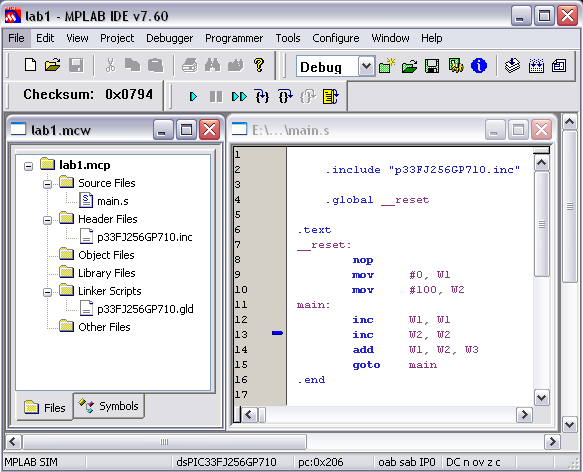
Рис. 1.3 – Создание файла с исполняемым кодом
Откройте окно Watch, которое предназначено для отображения состояния необходимых переменных в режиме отладки программы. Для этого выберите в меню <View\Watch>. Добавьте в окноWatchрегистры, которые мы хотим наблюдать в ходе выполнения программы. Для этого в левом окошке найдитеWREG1 и нажмите кнопку <AddSFR>. Далее добавьте регистрыWREG2,WREG3. Результат представлен на рисунке 1.4.

Рис. 1.4 – Окно Watch
Далее приступите к отладке кода. Перейдите в окно <ProgramMemory>, причем окна должны так располагаться, чтобы вы могли наблюдать за изменением состояния регистров в окне <Watch>. При нажатии на клавишу <F7>, по одной команде будет выполняться ассемблерный код. Исследуйте изменение регистров согласно пошаговому выполнению программы.
Для того чтобы программа выполнялась не в пошаговом режиме (для отладки), а в обычном необходимо нажать клавишу <F9>. Так же, если необходимо прервать программу нажмите <F5>, а если установить начальный (стартовый) адрес, следует нажать клавишу <F6>.
Изучите таблицу 3 Приложения 1 (стр. 84).
Скорректируйте программу, согласно варианту
Задания для выполнения работы по вариантам
|
№ Варианта
|
Задание
|
|
1 |
Регистр WREG1 инициируется значением 1, регистр WREG2 – значением 10. Регистр WREG1 инкрементируется на 2. Содержимое регистра WREG2 декрементируется на 1, а результат помещается в регистр WREG3. |
|
2 |
Регистр WREG1 инициируется значением 2, регистр WREG2 – значением 9. Содержимое регистра WREG1 декрементируется на 1, а результат помещается в регистр WREG4. Регистр WREG2 инкрементируется на 2. |
|
3 |
Регистр WREG1 инициируется значением 3, регистр WREG2 – значением 5. Регистр WREG1 декрементируется на 1. Содержимое регистра WREG2 инкрементируется на 1, а результат помещается в регистр WREG5. |
|
4 |
Регистр WREG1 инициируется значением 4, регистр WREG2 – значением 6. Регистр WREG2 декрементируется на 1. Содержимое регистра WREG2 инкрементируется на 2, а результат помещается в регистр WREG4. |
|
5 |
Регистр WREG1 инициируется значением 10, регистр WREG2 – значением 0. Регистр WREG1 декрементируется на 2. Содержимое регистра WREG2 инкрементируется на 2, а результат помещается в регистр WREG3. |
|
6 |
Регистр WREG1 инициируется значением 20, регистр WREG2 – значением 2. Содержимое регистра WREG1 инкрементируется на 1, а результат помещается в регистр WREG6. Регистр WREG2 декрементируется на 2. |
|
7 |
Регистр WREG1 инициируется значением 11, регистр WREG2 – значением 10. Содержимое регистра WREG1 инкрементируется на 2, а результат помещается в регистр WREG3. Регистр WREG2 декрементируется на 1. |
|
8 |
Регистр WREG1 инициируется значением 5, регистр WREG2 – значением 6. Регистр WREG1 декрементируется на 1. Содержимое регистра WREG2 инкрементируется на 2, а результат помещается в регистр WREG4 |
|
9 |
Регистр WREG1 инициируется значением 15, регистр WREG2 – значением 1. Содержимое регистра WREG1 декрементируется на 1, а результат помещается в регистр WREG3. Регистр WREG2 инкрементируется на 2. |
|
10 |
Регистр WREG1 инициируется значением 100, регистр WREG2 – значением 0. Регистр WREG1 инкрементируется на 2. Содержимое регистра WREG2 декрементируется на 1, а результат помещается в регистр WREG4 |
|
11 |
Регистр WREG1 инициируется значением 7, регистр WREG2 – значением 6. Содержимое регистра WREG1 декрементируется на 2, а результат помещается в регистр WREG4. Регистр WREG2 инкрементируется на 1. |
|
12 |
Регистр WREG1 инициируется значением 12, регистр WREG2 – значением 14. Регистр WREG1 инкрементируется на 2. Содержимое регистра WREG2 декрементируется на 2, а результат помещается в регистр WREG3 |
Подготовить отчет в соответствии с требованиями, изложенными на стр. 3
